Märkus.: Soovime pakkuda teie keeles kõige ajakohasemat spikrisisu niipea kui võimalik. See leht on tõlgitud automaatselt ja sellel võib leiduda grammatikavigu või ebatäpsusi. Tahame, et sellest sisust oleks teile abi. Palun märkige selle lehe allservas, kas sellest teabest oli teile kasu või mitte. Soovi korral saab ingliskeelset artiklit lugeda siit .
Saate muuta, kuidas ühendada Skype’i koosolekute rakendus või Skype’i ärirakenduse veebiversioon Skype'i koosolekuga liitumine
Telefoniga koosolekuga liitumiseks toimige järgmiselt.
-
-
Business ribal nuppu aktiveerimine telefoni heli , klõpsake nuppu Loo ühendus, ning seejärel telefoninumber ja konverentsi ID, et koosolekule sisse helistada.

VÕI
-
Klõpsake käsku veel suvandeid > Muuda heli ühendusja klõpsake seejärel nuppu Ühenda. Leidke telefoninumber ja konverentsi ID ja koosolekule sisse helistada.
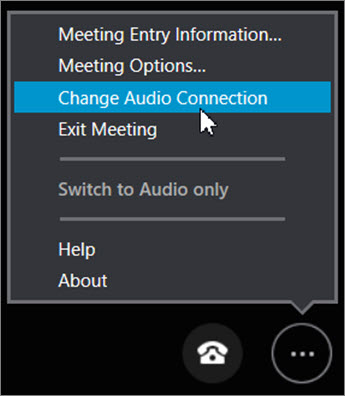
-
Koosoleku lõpus Skype’i koosolekute rakendus sätete salvestamine, klõpsates nuppu Jah , kui näete salvestamine teie nimi ja sätted.
Skype‘i koosoleku heliga Skype’i ärirakenduse veebiversioonis ühenduse loomise viisi valimiseks täitke järgmised juhised.
-
Valige Skype’i ärirakenduse veebiversioon koosolekuaknas Rohkem suvandeid

-
Veenduge, et vahekaardil Üldine oleks märgitud ruut Jäta mind selles arvutis meelde.
-
Valige vahekaardil Telefonid valik Kuva enne liitumist viip heliallika kinnitamiseks või muu heliallika valimiseks ja vajutage seejärel nuppu OK.
-
Koosolekult ajutiselt lahkumiseks valige Rohkem suvandeid > Lahku koosolekult > OK.
-
Valige brauseriaknas Liitu uuesti.
-
Tehke dialoogiboksis Koosoleku heliga liitumine ühte järgmistest.
NB!: Suvandid Soovin, et koosolekult mulle helistataks ja Koosolekule sissehelistamine on saadavad ainult juhul, kui koosoleku korraldaja Skype’i ärirakendus konto seda toetab. Kontrollige oma koosolekukutse sissehelistamisteavet või võtke kahtluse korral ühendust korraldajaga.
-
Valige Koosoleku heli ja videoga arvuti kaudu liitumine ja seejärel Liitu.
-
ValigeSoovin, et koosolekult mulle helistataks, sisestage oma riigikood ja telefoninumber ning valige Helista mulle.
-
Valige Koosolekule sissehelistamine ja sisestage koosoleku heliga ühenduse loomiseks teile saadetud telefoninumber ja koosoleku kood.
-










